Autor:
Charles Brown
Data Creației:
5 Februarie 2021
Data Actualizării:
1 Iulie 2024
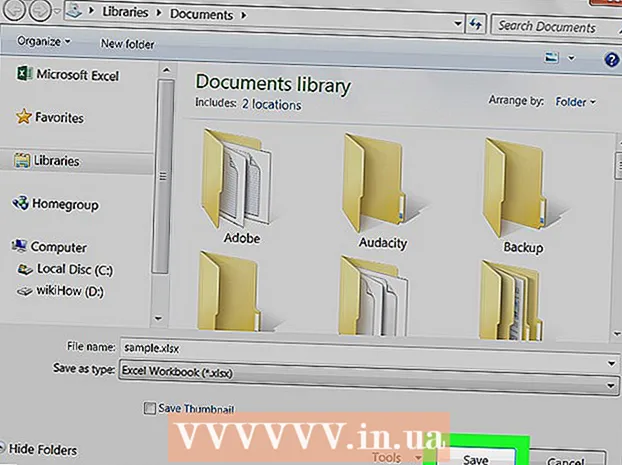
Conţinut
Acest wikiHow vă învață cum să convertiți un fișier Notepad (.txt) într-un document Microsoft Excel (.xlsx) în Windows.
A calca
 Deschideți Microsoft Excel. O modalitate rapidă de a face acest lucru este prin excela în bara de căutare și apoi faceți clic pe Microsoft Excel.
Deschideți Microsoft Excel. O modalitate rapidă de a face acest lucru este prin excela în bara de căutare și apoi faceți clic pe Microsoft Excel.  Faceți clic pe meniu Fişier. Aceasta se află în partea stângă sus a Excel.
Faceți clic pe meniu Fişier. Aceasta se află în partea stângă sus a Excel.  Click pe A deschide.
Click pe A deschide. Selectați Fișiere text din meniul derulant pentru tipurile de fișiere.
Selectați Fișiere text din meniul derulant pentru tipurile de fișiere. Selectați fișierul text pe care doriți să îl convertiți și faceți clic A deschide. Aceasta va deschide „Expertul de importare a textului”.
Selectați fișierul text pe care doriți să îl convertiți și faceți clic A deschide. Aceasta va deschide „Expertul de importare a textului”.  Selectați un tip de date și faceți clic Următorul. În grupul „Tip de date original”, selectați Divorţat (dacă fișierul text conține date separate prin virgule, file sau alte metode) sau Lățime fixă (dacă datele sunt în coloane cu spații între fiecare câmp).
Selectați un tip de date și faceți clic Următorul. În grupul „Tip de date original”, selectați Divorţat (dacă fișierul text conține date separate prin virgule, file sau alte metode) sau Lățime fixă (dacă datele sunt în coloane cu spații între fiecare câmp). 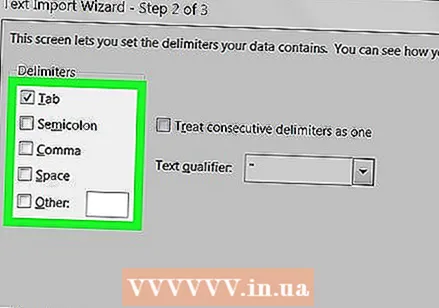 Selectați separatoarele utilizate sau lățimea câmpului și faceți clic Următorul.
Selectați separatoarele utilizate sau lățimea câmpului și faceți clic Următorul.- Dacă te-ai afla în ecranul anterior Divorţat selectat, bifați caseta de lângă simbol (sau „Spațiu” dacă există un spațiu deschis între câmpuri) care va fi folosit pentru a separa câmpurile de date.
- Aveți Lățime fixă selectat în ecranul anterior, urmați instrucțiunile de pe ecran pentru a organiza datele după cum doriți.
 Selectați tipul de date pe coloană. Alegeți opțiunea din „Tipul de date pe coloană” care se potrivește cel mai bine cu ce tip de date se află în coloane (de ex. Text, Data).
Selectați tipul de date pe coloană. Alegeți opțiunea din „Tipul de date pe coloană” care se potrivește cel mai bine cu ce tip de date se află în coloane (de ex. Text, Data). 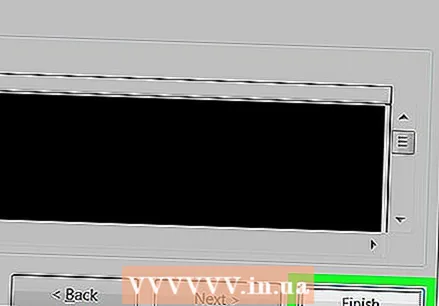 Click pe Complet. Apare fereastra „Salvați ca” (în funcție de versiunea Excel).
Click pe Complet. Apare fereastra „Salvați ca” (în funcție de versiunea Excel).  Selectați Caiet de lucru Excel ( *. Xlsx) prin meniul „Salvați ca”. Această opțiune se află în partea de jos a ferestrei sau poate fi accesată prin „Fișier” din meniul principal.
Selectați Caiet de lucru Excel ( *. Xlsx) prin meniul „Salvați ca”. Această opțiune se află în partea de jos a ferestrei sau poate fi accesată prin „Fișier” din meniul principal.  Denumiți fișierul în mod corespunzător și faceți clic Salvați. Fișierul text este acum salvat ca un registru de lucru Excel.
Denumiți fișierul în mod corespunzător și faceți clic Salvați. Fișierul text este acum salvat ca un registru de lucru Excel.



